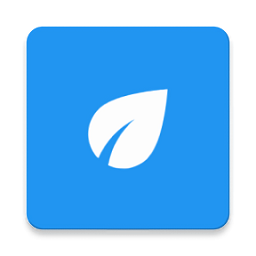如何使用一键还原功能
在现代科技飞速发展的今天,电脑已经成为我们日常生活和工作中不可或缺的一部分。然而,随着电脑使用时间的增长,系统逐渐变得缓慢、卡顿,甚至出现各种异常问题。为了解决这个问题,很多用户选择了重装系统,但这无疑会耗费大量时间和精力。幸运的是,一键还原功能应运而生,它能够帮助用户快速恢复电脑到初始状态,解决诸多烦恼。接下来,我们就来详细探讨一下一键还原怎么用,以及它在使用过程中需要注意的一些事项。
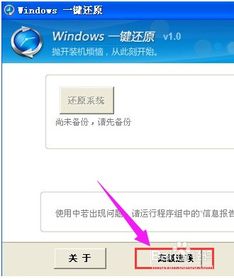
一键还原,顾名思义,就是通过点击一个按钮或者执行一个命令,将电脑系统恢复到某个指定的时间点或出厂设置的状态。这一功能大多预装在一些品牌的电脑中,比如联想、惠普、戴尔等,但不同的电脑品牌,其一键还原的具体操作步骤可能有所不同。因此,在使用之前,建议用户先查阅自己电脑品牌的官方说明书,了解具体的操作步骤。
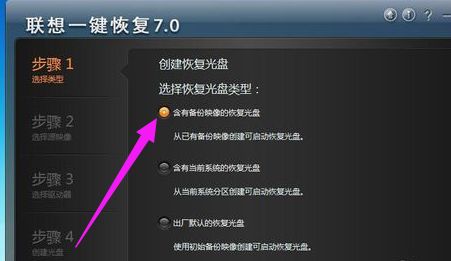
对于联想电脑用户来说,一键还原功能通常与联想的一键拯救系统(OneKey Recovery)相关联。用户可以通过在开机时按下一键拯救按钮(通常位于电脑键盘的某个特定位置,比如F2、F11或一键恢复按钮),进入拯救系统界面。在这个界面中,用户可以选择“系统恢复”选项,然后根据提示选择要恢复的备份点。一般情况下,联想电脑会提供两个备份点:出厂备份和用户自定义备份。用户可以根据自己的需求选择合适的备份点进行恢复。
惠普电脑的一键还原功能则通常与HP Recovery Manager相关联。用户可以通过在开始菜单中找到并运行HP Recovery Manager程序,然后选择“系统恢复”或“系统恢复和备份”选项。在这个界面中,用户可以选择“恢复到出厂设置”或“从备份中恢复”。如果选择从备份中恢复,用户需要确保之前已经创建了有效的系统备份。
戴尔电脑的一键还原功能则通常与Dell Backup and Recovery相关联。用户可以通过在开始菜单中找到并运行Dell Backup and Recovery程序,然后选择“恢复”选项。在这个界面中,用户可以选择“恢复到出厂设置”或“从之前的备份还原”。同样,如果选择从之前的备份还原,用户需要确保之前已经创建了系统备份。
除了上述品牌电脑自带的一键还原功能外,还有一些第三方软件也提供了类似的功能,比如360安全卫士、金山毒霸等。这些软件通常会在安装时自动创建一个系统备份,并提供一个一键还原的快捷方式。用户只需要在需要时运行这个快捷方式,然后根据提示选择恢复备份即可。
当然,无论是使用品牌电脑自带的一键还原功能还是第三方软件提供的一键还原功能,都需要注意以下几点:
第一,备份的重要性。在进行一键还原之前,一定要确保已经创建了有效的系统备份。因为一键还原会将电脑恢复到备份时的状态,如果备份时系统已经存在问题,那么恢复后这些问题仍然存在。因此,建议用户定期创建系统备份,并保存在安全的位置。
第二,数据的备份。一键还原不仅会恢复系统文件,还会清除C盘(通常是系统盘)中的所有数据。因此,在进行一键还原之前,一定要确保已经备份了C盘中的重要数据。可以将这些数据复制到其他分区、移动硬盘或云存储中。
第三,驱动程序的备份。有些品牌电脑的一键还原功能在恢复系统后会自动安装驱动程序,但也有一些不会。因此,为了避免恢复后出现驱动程序缺失的问题,建议用户在进行一键还原之前先备份好驱动程序。可以使用驱动备份工具(如驱动精灵、驱动人生等)将驱动程序备份到指定位置,恢复后再进行安装。
第四,注意操作顺序。在进行一键还原时,一定要按照软件或说明书的提示进行操作。不要随意中断过程或进行其他操作,否则可能会导致恢复失败或系统损坏。
第五,了解恢复后的影响。一键还原会将电脑恢复到备份时的状态,这意味着所有在备份后安装的软件、驱动程序、更新等都会被清除。因此,在进行一键还原之前,一定要考虑清楚这一点,并提前做好相应的准备。
总之,一键还原是一种非常实用的功能,它能够帮助用户快速解决电脑系统问题,恢复电脑的正常运行。但是,在使用这一功能时,用户需要注意备份的重要性、数据的备份、驱动程序的备份、操作顺序以及恢复后的影响等方面的问题。只有这样,才能确保一键还原的顺利进行,并达到预期的效果。希望以上内容能够帮助到大家,让大家在使用一键还原时更加得心应手。
- 上一篇: iOS8中如何安装并使用正版第三方输入法?
- 下一篇: 魔兽世界如何招募追随者穆维里克?
游戏攻略帮助你
更多+-
04/21
-
04/21
-
04/21
-
04/21
-
04/21